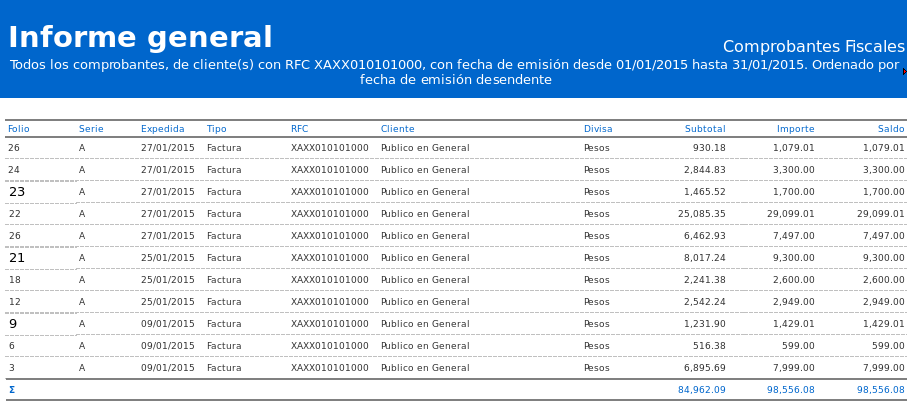Tags: Reportes, factura
Lección ID-301.1
Actualizada al: 02/02/2016
Objetivo de la lección
Que el usuario conozca la forma de obtener reportes del sistema de sus comprobantes creados.
Reporte de facturas
En esta lección se muestra la forma crear y realizar un reporte de facturas creadas en el sistema, de acuerdo a los filtros de información definidos por el usuario.
Para la generación del reporte deberá ingresar al sistema tal y como se indica en la lección ID-101.1
Una vez dentro del sistema ingrese al módulo "Reportes" para iniciar con el proceso.
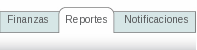
En el módulo, podrá encontrar los diferentes apartados de reportes, dé click en la opción "Facturación".
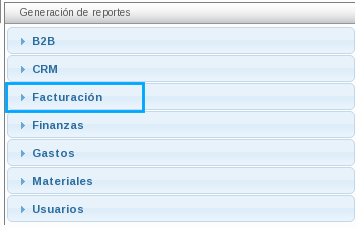
A continuación se desplegará la lista completa de reportes disponibles, dé click en la opción "Facturas".
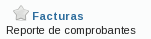
Al dar click se mostrará una ventana donde deberá especificar los parámetros de búsqueda para su reporte, a continuación se explican los filtros a utilizar.
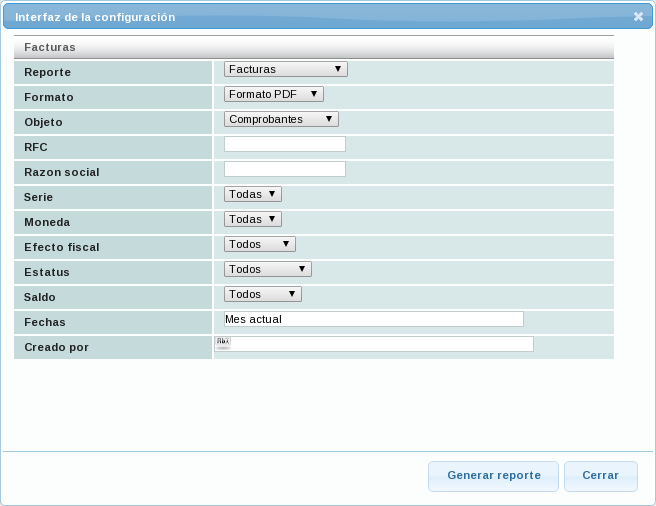
- Reporte: Le permite elegir entre un reporte de las facturas generadas "Facturas" y un reporte que también contiene el UUID de cada comprobante "Facturas con UUID".
- Formato: Le permite elegir el tipo de archivo para su reporte, el cual podrá ser excel, PDF o HTML; (Le recomendamos el formato en excel).
- RFC: Le permite ingresar el RFC del cliente sobre el cual se generará el reporte (Dejar el campo vacío para seleccionar todos los clientes).
- Razón social: Le permite elegir la razón social del cliente.
- Serie: Le permite seleccionar la serie del comprobante.
- Moneda: Le permite seleccionar la moneda del comprobante.
- Efecto fiscal: Le permite seleccionar el efecto fiscal del comprobante, Ingreso, Egreso o Traslado.
- Estatus: Le permite seleccionar el estatus del comprobante, Activos o Cancelados.
- Saldo: Le permite seleccionar los comprobantes con saldo o pagados.
- Fechas: Puede seleccionar las fechas de los comprobantes que desea para su reporte (mes actual, mes anterior, rango de fechas, etc.).
Para finalizar, dé click en el botón "Generar reporte".
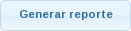
Ejemplo del reporte: